UQモバイルの申込画面で本人確認がありますが、「カメラが起動せず申し込みできない!」「画面が真っ黒で撮影できない!」という場合の解決策をまとめました。
実際に、筆者が遭遇したエラーですので、少しでも参考になれば幸いです。
本人確認でカメラが起動しない!2パターン
UQモバイル・povo・auなどでは、オンライン申し込みでの本人確認書類提出に「LIQUID eKYC」というオンライン本人確認システムを採用しています。
UQモバイル申し込み画面の「撮影による本人確認」を選択すると、「LIQUID eKYC」のサイトに遷移し、本人確認書類を電子申請する形となります。
この本人確認手続きでカメラが起動しない・画面が真っ黒のままで撮影できないというエラーは、下記2パターンに分類できます。
それぞれ該当する対応策をご確認ください。
- 身分証撮影画面でカメラが起動しない
- インカメラでの「首振り撮影」でカメラが起動しない
それぞれの対処法をまとめていきます。
(povo/auの本人確認でカメラが起動しない場合も同様の対策が有効です。)
【大前提】推奨ブラウザを使用すべし。
まず、筆者はAndroid端末+Microsoftのブラウザ「Edge」で、UQモバイルの本人確認でカメラが起動しないことを確認しており、Chromeでは正常にカメラが起動しました。
「LIQUID eKYC」の推奨ブラウザは、Android「Chrome」 iOS「Safari」となっていますので、これら推奨ブラウザを使って、UQモバイル申し込み画面に進んでください。
推奨ブラウザにて、当ページを開き直す場合、下記URLをコピーしてください。
https://blueriver-surf.com/uqmobile/camera-error-application/
その後、下記UQモバイル公式ページへアクセスしてください。
参考:申し込み画面 – UQモバイル公式
まずは、推奨ブラウザを利用することが、大前提です。
povo2.0の場合、「povo 2.0アプリ」から標準ブラウザが自動起動して申し込み画面へ遷移するので、標準ブラウザが推奨ブラウザでない場合には、標準ブラウザの設定を変更する必要があります。
UQモバイルの場合には、UQモバイル申し込みページを開いているブラウザで「LIQUID eKYC」の認証ページを開きますので、標準ブラウザの変更は必要ありません。
1. 身分証撮影画面でカメラが起動しない
この場合、2パターンに分類できます。
- 「LIQUID eKYC」の不具合による場合
- カメラへのアクセス権限が許可されていない場合
- 富士通 arrowsシリーズの場合(番外編)
①「LIQUID eKYC」の不具合による場合
身分証撮影画面で、カメラが起動せず真っ暗な画面のまま撮影ガイド・撮影ボタンが表示されているかと思います。
その場合、真っ黒の状態のまま、表示されている撮影ボタンを一度押下することで、
2回目からカメラが起動する場合があります。
一度、表示されている撮影ボタンを押して見てください。
② カメラへのアクセス権限が許可されていない場合
上記①を試しても、カメラが起動しない場合には、ブラウザにカメラの使用権限が付与されていない可能性があります。
通常、LIQUID eKYCでの申込み画面を初めてアクセスする際には、「カメラへのアクセス許可」を問うポップアップが表示されます。
そこで拒否を押してしまった場合などは、「LIQUID eKYC」上でカメラが起動できなくなります。
下記ページを参考に、「カメラのアクセス許可設定」をご確認ください。
参考:【Android】カメラが起動できない – LIQUID
参考:【iPhone】カメラが起動できない – LIQUID
③ 富士通 arrowsシリーズの場合(番外編)
富士通のArrowsシリーズの場合、独自機能「スライドイン」が制御を邪魔している場合があります。
一度、下記手順で「スライドイン」を無効にした上で試してみてください。
「設定」→「便利機能」「スライドイン機能」
上記画面で、スライドイン機能をOFFにした上で、UQモバイルの申し込み手続きを最初から試してみてください。
2. インカメラでの「首振り撮影」でカメラが起動しない
身分証撮影までは、ちゃんとカメラも起動して、しっかり撮影出来るのに、最後のインカメラでの「首振り撮影」だけカメラが起動しない場合の対応策となります。
利用ブラウザが影響している可能性が非常に高いです。
筆者のケースでは、利用ブラウザが推奨ブラウザではなかった為、このエラーが発生していました。
(Androidでの推奨ブラウザはChromeだが、Edgeを使用していた。)
【推奨ブラウザ】
Android : Chrome
iPhone : Safari
推奨ブラウザから、下記UQモバイル公式サイトを開いてください。
下記リンク長押し「リンクURLのコピー」で、短縮URLがコピーできます。
参考:https://shop.uqmobile.jp/shop/
推奨ブラウザから、申込みページに進めば、最後まで正常にカメラが起動するハズです。
ぜひ、一度お試しあれ!
最終更新日: 2022年01月29日












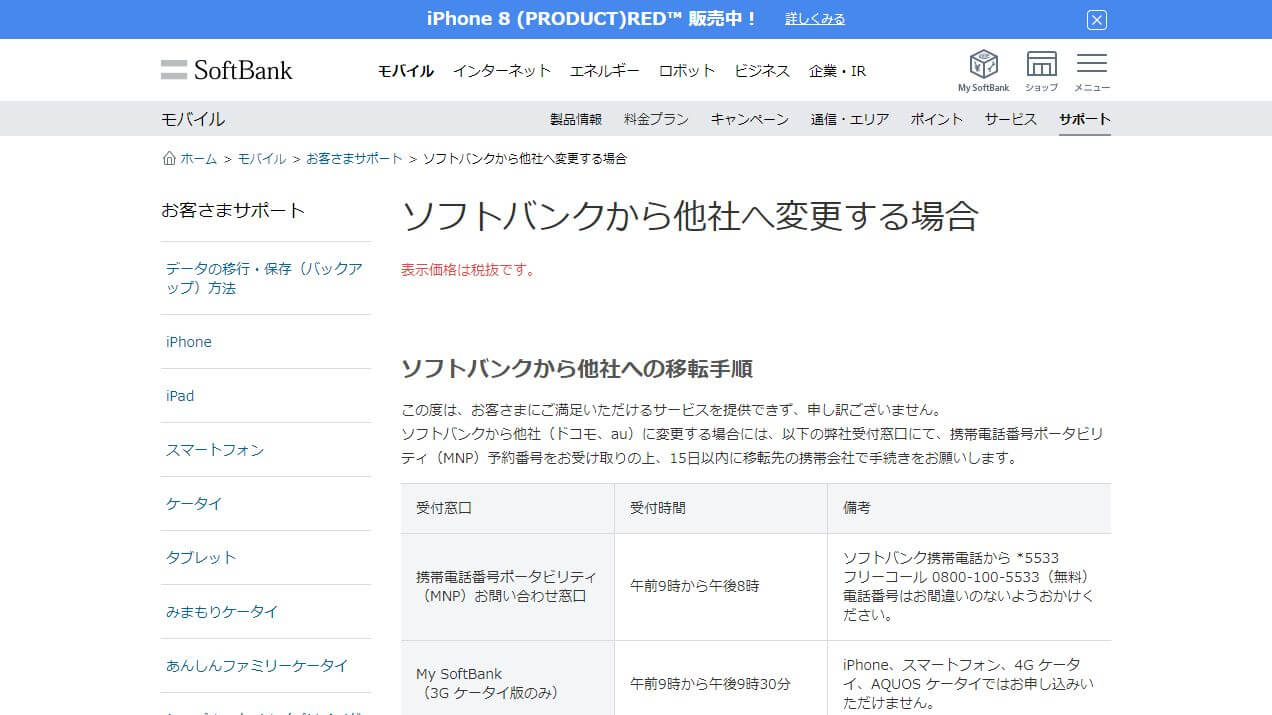
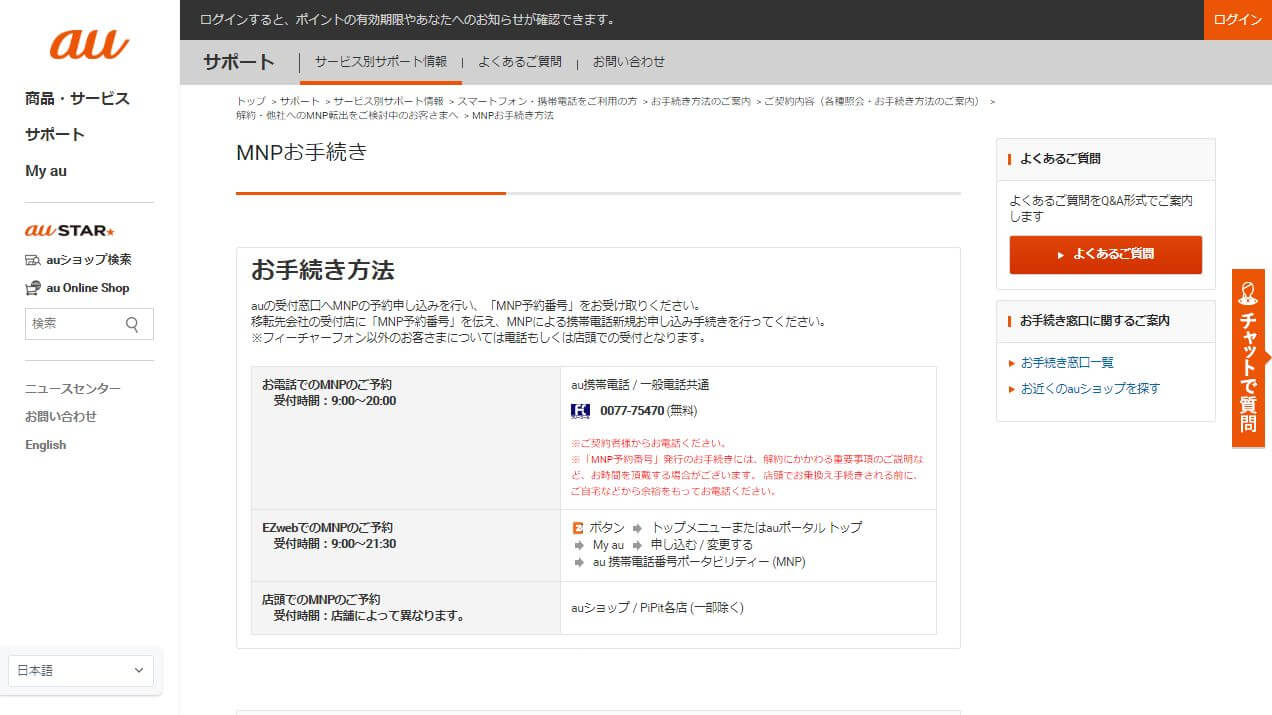


















コメントを残す